ඔබගේ iPhone හි මුල් තිරය අවුල් සහගත සහ අසංවිධානාත්මක වන අතර එය පිරිසිදු කිරීමට ඔබ සූදානම්ය. කෙසේ වෙතත්, ඔබට දවස පුරා වෙහෙස මහන්සි වී යෙදුම් මුල් තිරය වටා ඇද ගැනීමට අවශ්ය නැත. මෙම ලිපියෙන් මම ඔබට පෙන්වන්නම් මුල් පිටුව සැකසුම් යළි පිහිටුවීම භාවිතයෙන් ඉක්මනින් අකාරාදී පිළිවෙලට iPhone යෙදුම් සංවිධානය කරන්නේ කෙසේද !
IPhone හි මුල් තිරයේ පිරිසැලසුම යළි පිහිටුවීම යනු කුමක්ද?
මුල් තිර තිරය නැවත සකසන්න ඔබගේ iPhone හි මුල් තිරය එහි කර්මාන්තශාලා පෙරනිමි පිරිසැලසුමට යළි පිහිටුවයි. ඔබ මුලින්ම ඔබගේ අයිෆෝන් සක්රිය කළ විට ඒවා ඉදිකර ඇති අයිෆෝන් යෙදුම් හරියටම සංවිධානය වන අතර ඔබ යෙදුම් වෙළඳසැලෙන් බාගත කළ ඕනෑම යෙදුම් අකාරාදී පිළිවෙලට තබනු ඇත.
හේ සිරි වැඩ කරන්නේ නැත
මෙම ක්රමය පිළිබඳ ඉක්මන් වියාචනයකි
ඔබගේ iPhone යෙදුම් අකාරාදී පිළිවෙලට සංවිධානය කරන්නේ කෙසේදැයි මම ඔබ වෙත ගෙන යාමට පෙර, පහත ක්රමවේදය අනුගමනය කිරීමෙන් ඔබගේ සියලුම යෙදුම් ෆෝල්ඩර ඔබට අහිමි වන බව දැන ගැනීම වැදගත්ය. එබැවින්, ඔබගේ යෙදුම් සඳහා ඔබ විසින් නිර්මාණය කරන ලද අද්විතීය ෆෝල්ඩර නැති කර ගැනීමට ඔබට අවශ්ය නැතිනම්, ඔබට ඔබගේ iPhone යෙදුම් අකාරාදී පිළිවෙලට සංවිධානය කිරීමට සිදුවේ.
දෙවනුව, ද සෆාරි, සටහන් සහ කැල්කියුලේටරය වැනි සාදන ලද iPhone යෙදුම් අකාරාදී පිළිවෙලට සංවිධානය නොවේ . මෙම ක්රමය මඟින් ඔබ යෙදුම් වෙළඳසැලෙන් බාගත කළ යෙදුම් පමණක් අකාරාදී කරයි.
අකාරාදී පිළිවෙලට iPhone යෙදුම් සංවිධානය කරන්නේ කෙසේද?
පළමුව, විවෘත කරන්න සැකසුම් යෙදුම ඔබගේ iPhone මත තට්ටු කර තට්ටු කරන්න ජනරාල් . ඉන්පසු තට්ටු කරන්න යළි පිහිටුවන්න -> මුල් තිර පිරිසැලසුම යළි පිහිටුවන්න .
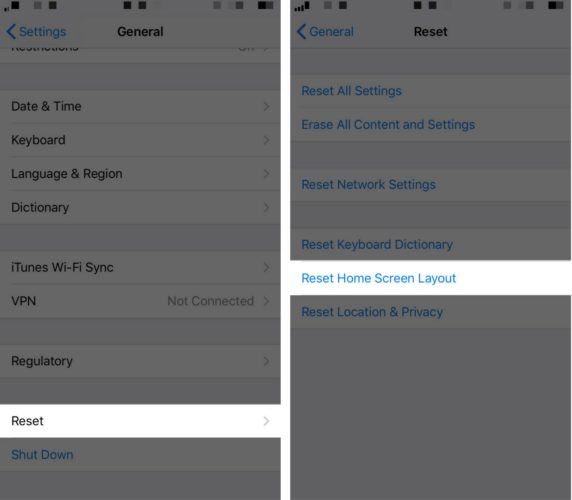
අයිෆෝන් 6 ප්ලස් තිරය කළු පැහැයට හැරේ
ඔබ සැකසීම් යෙදුම වසා දැමූ විට, ඔබගේ යෙදුම් අකාරාදී පිළිවෙලට සංවිධානය වී ඇති බව ඔබට පෙනෙනු ඇත!
ඒබීසී තරම් පහසුයි
ඔබගේ යෙදුම් දැන් ඔබගේ iPhone හි අකාරාදී පිළිවෙලට සංවිධානය කර ඇති අතර ඔබට භාවිතා කිරීමට අවශ්ය ඒවා සොයා ගැනීමට ඔබට පහසු වේලාවක් ඇත. අකාරාදී පිළිවෙලට iPhone යෙදුම් සංවිධානය කරන්නේ කෙසේද යන්න ඔබගේ පවුලේ අයට සහ මිතුරන්ට ඉගැන්වීමට මෙම ලිපිය සමාජ මාධ්යවල බෙදා ගන්න!